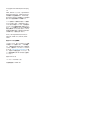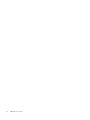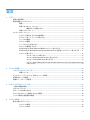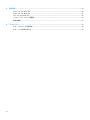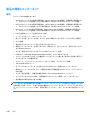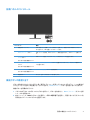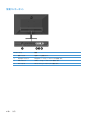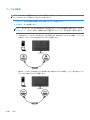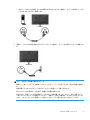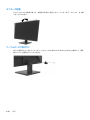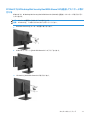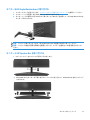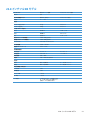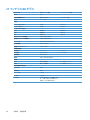ユーザー ガイド

© Copyright 2019 HP Development Company,
L . P.
HDMI、HDMI ロゴ、および、High-Definition
Multimedia Interface は、HDMI Licensing LLC
の商標または登録商標です。 Windows は、
Microsoft Corporation の米国およびその他の
国における登録商標または商標です。
ここに記載された情報は予告なしに変更さ
れることがあります。 HP 製品およびサー
ビスに対する保証については、当該製品お
よびサービスの保証規定書に記載されてい
ます。 ここで記載されていない内容が追加
保証を構成することはありません。 HP は、
本書中の技術的あるいは校正上の誤りまた
は省略に対して責任を負いません。
HP Inc., 1501 Page Mill Road, Palo Alto, CA
94304, P.C. 94304–1112, Palo Alto, United
States
このガイドでは、ほとんどのモデルに共通
の機能について説明します。 一部の機能
は、ご使用の製品で使用できない場合があ
ります。 最新のユーザーガイドにアクセス
するには、http://www.hp.com/support に進
み、お住まいの国を選択してください。 次
に、
User Guides ( )
を選択し
てください。
初版 : 2019 年 3 月
バージョン : A (2019 年 3 月 )
文書部品番号 : L50963-291

iii
このガイドでは、モニター機能、モニターのセットアップ、ソフトウェアおよび技術仕様を使用に関す
る情報を提供しています。
!
回避できなかった場合、死亡または重傷につながる 危険な状況を示します。
:
回避できなかった場合、軽度または中程度の怪我につながる 危険な状況を示します。
:
重要ではあるが危険に関連していないとみなされる情報 ( 例えば、物的損害に関連するメッセージ )
を示します。 重要なアラートは、記載されている手順に正確に従わなかった場合、データが失われたり、
ハードウェアやソフトウェアが損傷する可能性があることをユーザーに警告します。 コンセプトを説明
したり、または、タスクを完了したりするための必須情報も含まれています。
:
本文の重要なポイントを強調または補足する追加情報が含まれています。
:
タスクを完了するためのヒントを提供します。
本製品には HDMI 技術が組み込まれています。

iv
本ガイドについて
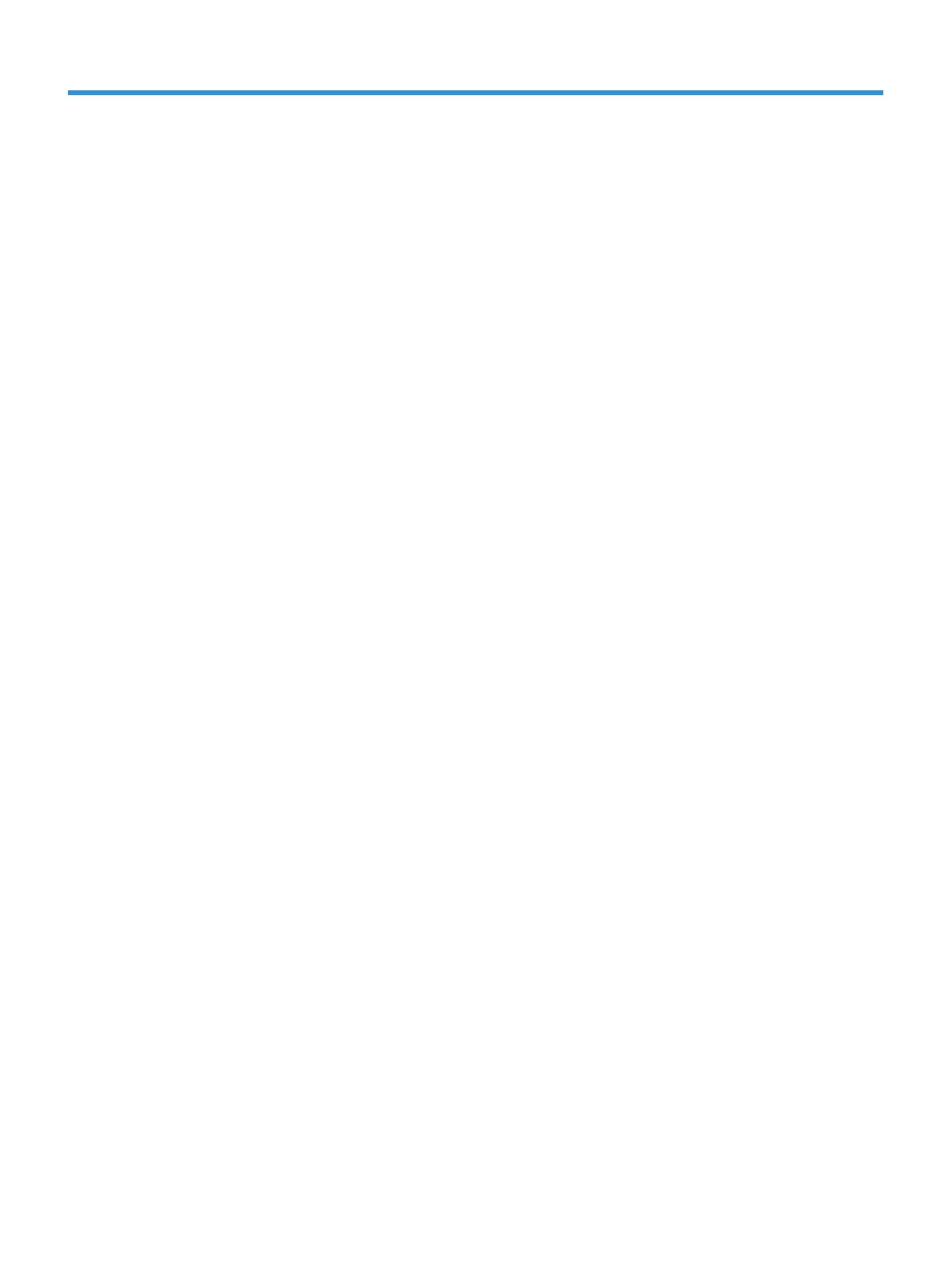
v
1
................................................................................................................................................................1
重要な安全情報 ........................................................................................................................................................... 1
製品の機能とコンポーネント ................................................................................................................................... 2
機能 .............................................................................................................................................................. 2
前面パネルのコントロール ...................................................................................................................... 3
機能ボタンの再割り当て ....................................................................................................... 3
背面コンポーネント .................................................................................................................................. 4
モニターのセットアップ ........................................................................................................................................... 5
モニターを設定するときの注意事項 ...................................................................................................... 5
モニタースタンドとベースの取り付け .................................................................................................. 5
ケーブルの接続 .......................................................................................................................................... 6
モニターの調整 .......................................................................................................................................... 8
ケーブルロックの取り付け ...................................................................................................................... 8
モニターの電源を入れる .......................................................................................................................... 9
DT Mini PC を HP Quick Release Kit 経由でモニターに取り付ける ....................................................... 10
DT Mini PC を HP Desktop Mini Security Dual VESA Sleeve V2 を経由してモニターに取り付ける ..... 11
モニターの取り付け ................................................................................................................................ 12
モニタースタンドの取り外し ............................................................................................. 12
モニターを HP Single Monitor Arm に取り付ける ............................................................... 13
モニターに HP Speaker Bar を取り付ける .......................................................................... 13
モニターを HP Desktop Mini Security Dual VESA Sleeve V2 および HP Single Monitor Arm
に取り付ける ......................................................................................................................... 14
2
..............................................................................................................................................15
ソフトウェアとユーティリティ ............................................................................................................................. 15
情報ファイル ............................................................................................................................................ 15
オンスクリーンディスプレイ (OSD) メニューの使用 .......................................................................................... 15
低青色光モードの調整 ............................................................................................................................................. 16
自動スリープモードの使用 ..................................................................................................................................... 16
3
.....................................................................................................................17
一般的な問題の解決 ................................................................................................................................................. 17
ボタンロックアウト ................................................................................................................................................. 17
サポートへのお問い合わせ ..................................................................................................................................... 18
テクニカルサポートに電話するための準備 ......................................................................................................... 18
シリアル番号と製品番号の確認 ............................................................................................................................. 18
4
..............................................................................................................................................19
保守に関するガイドライン ..................................................................................................................................... 19
モニターの清掃 ........................................................................................................................................ 19
モニターの出荷 ........................................................................................................................................ 19

vi
A
.......................................................................................................................................................20
21.5 インチフル HD モデル ...................................................................................................................................... 20
23.8 インチフル HD モデル ...................................................................................................................................... 21
27 インチフル HD モデル ......................................................................................................................................... 22
プリセットディスプレイ解像度 ............................................................................................................................. 23
省電力機能 ................................................................................................................................................................. 23
B
.............................................................................................................................................24
サポートされている支援技術 ................................................................................................................................. 24
サポートへのお問い合わせ ..................................................................................................................................... 24

重要な安全情報 1
1
電源コードはモニターに含まれています。 別なコードを使用する場合は、本モニターに適切な電源およ
び接続のみを使用してください。 モニターと併用する正規の電源コードに関する情報は、ご利用のドキ
ュメントキットの
製品についての注意事項
をご参照ください。
!
感電または機器の損傷を防ぐため :
常時簡単にアクセスできる AC コンセントに電源コードを差し込みます。
AC コンセントから電源コードを抜き、コンピュータから電源を切断します。
電源コードに 3 ピンアタッチメントプラグが付いている場合は、コードをアースされた 3 ピンコンセン
トに差し込んでください。 例えば、2 ピンアダプタを接続することにより、電源コードのアースピンを
無効にしないでください。 アースピンは、安全上重要な機能です。
デバイスは、HP が指定した動作条件内でのみ動作させる必要があります。 ラジエータまたは暖房用換
気扇などの発熱物の上には絶対に置かないでください。 環境温度が、本ガイドに記載されている最高温
度を超えないようにしてください。 許容温度以下の動作温度を保証するのに十分な換気がなされている
場合を除き、デバイスを周囲が閉じた筐体内に置かないでください。
安全のため、電源コードまたは電源ケーブルの上には物を置かないでください。 誤って踏んだり、つま
ずいたりしないように配線してください。 電源コードまたは電源ケーブルを引っ張らないでください。
AC コンセントから抜くときは、プラグ部分をおさえて抜いてください。
重傷のリスクを減らすため、
快適に使用していただくために
にしっかりと目を通してください。 ワーク
ステーションの適切な設定、コンピュータユーザーの正しい姿勢、健康状態、作業習慣について説明し
ています。
快適に使用していただくために
には、重要な電気的および機械的安全情報も記載されていま
す。
快適に使用していただくために
は、Web (http://www.hp.com/ergo) にあります。
:
モニターおよびコンピューターの保護する場合は、電源ストリップまたは無停電電源装置 (UPS)
などのサージ保護装置の何らかの形式にコンピューターおよびその周辺装置 ( 例えば、モニター、プリ
ンター、スキャナーなど ) のすべての電源コードを接続します。 すべての電源ストリップがサージ保護
を提供するわけではありません。この機能を備えている電源ストリップは、特別にラベル付けされてい
なければなりません。 サージ保護機能に障害が発生した場合に機器を交換できるように、損傷交換ポリ
シーを提供する電源ストリップを使用してください。
ご利用の HP LCD モニターのサポート用に設計された適切かつ正しいサイズの備品を使用してください。
!
ドレッサー、ブックケース、棚、机、スピーカー、チェストまたはカートへの LCD モニター取り
付けが不適切だと、倒れて怪我をする恐れがあります。
LCD モニターに接続するすべての電源コートおよび電源コードが引っ張られたり、引っかかったり、ま
たは、つまづいたりしないように注意をして配線してください。
:
本製品は娯楽目的に適しています。 画面からの乱反射を引き起こす可能性のある周囲光や明るい
面からの干渉を避けるため、モニターを制御された照明環境に置くことを検討してください。

2 章 1 入門
モニターには次の機能があります。
y 54.6 cm (21.5 インチ) の対角表示画面領域、1920 x 1080 のフル HD 解像度、低解像度の全画面サポー
ト、元のアスペクト比を維持しながら最大画像サイズを得るためのカスタムスケーリング機能
y 60.5 cm (23.8 インチ) の対角表示画面領域、1920 x 1080 のフル HD 解像度、低解像度の全画面サポー
ト、元のアスペクト比を維持しながら最大画像サイズを得るためのカスタムスケーリング機能
y 68.6 cm (27 インチ) の対角表示画面領域、1920 x 1080 のフル HD 解像度、低解像度の全画面サポー
ト、元のアスペクト比を維持しながら最大画像サイズを得るためのカスタムスケーリング機能
y NTSC 色空間のカバレッジを提供する広い色域
y ノーグレアスクリーン、LED バックライト付
y 座っている状態、立っている状態、または、左右に移動するときに見ることができる広い視野角
y チルト機能
y 追加の取り付けオプションに対応する取り外し式なスタンド
y 簡単なクリックでモニターを素早く取り付け、便利なスライドタブでモニターを取り外すことがで
きる HP Quick Release 2
y モニター背面に取り付けられるオプションの DT ミニマウント (別売)
y DisplayPort、HDMI (High-Definition Multimedia Interface)、および VGA ビデオ入力
y フロントベゼルの右下にある 4 つの機能ボタン (そのうち 3 つは最も良く使用される操作に素早くア
クセスできるように再構成可能)
y オペレーティングシステムによりサポートされている場合、プラグ&プレイ機能
y 100 mm 統合 VESA マウント
y オプションのセキュリティロックを取り付けるためのモニター背面のセキュリティスロット
y 簡単なセットアップおよびスクリーン最適化を提供する複数言語でのオンスクリーンディスプレイ
(OSD) 調整
y モニター設定を調整し、盗難抑止機能を有効にする HP Display Assistant ソフトウェア
y すべてのデジタル入力での HDCP (高帯域幅デジタルコンテンツ保護)コピープロテクション
y 低消費電力の要件を満たす省エネ機能
:
安全および認可機関に関する情報については、ドキュメントキットで提供される製品についての
注意事項をご参考ください。 お使いの製品の最新のユーザーガイドまたはマニュアルにアクセスするに
は、http://www.hp.com/support に進み、製品を選択してください。 次に、 を選択してくだ
さい。

製品の機能とコンポーネント 3
1 機能ボタン (1 ~ 4) OSD が開いている間に、これらのボタンを使って、有効なボタンの隣のインジケー
タに基づいて、OSD を通してナビゲートします。
Menu ( メニュー ) ボタン OSD メニューを開き、OSD からメニュー項目を選択するか、OSD メニューを閉じま
す。
Next Active Input ( 次の有効な
入力 ) ボタン
割り当て可能な機能ボタン 1
OSD メニューを通してナビゲートし、ビデオ入力ソースを選択します。
Viewing Modes ( 表示モード )
ボタン
割り当て可能な機能ボタン 2
Viewing Modes ( 表示モード ) メニューを通してナビゲートし、プリセット表示モー
ドを選択します。
Information ( 情報 ) ボタン
割り当て可能な機能ボタン 3
Information ( 情報 ) メニューを開きます。
2 電源ボタン モニターをオンまたはオフに切り替えます。
ボタンが有効化されたときに直ぐに良く使用するメニュー項目にアクセスできるように、3 つの機能ボ
タンをデフォルト値からの変更することができます。 Menu ( メニュー ) ボタンを再割り当てできません。
機能ボタンを再構成するには :
1.
ベゼルの右下の 4 つのボタンのいずれかを押して、ボタンを有効化し、Menu ( メニュー ) ボタンを押
して、OSD を開きます。
2.
OSD メニューで、
Menu ( )
を選択し、 を選択し、再割り当てするボタンに利
用可能なオプションのいずれかを選択します。

4 章 1 入門
1 電源コネクタ 電源コードを接続します。
2 DisplayPort コネクタ DisplayPort ケーブルをソースデバイスに接続します。
3 HDMI コネクタ HDMI ケーブルをソースデバイスに接続します。
4 VGA コネクタ VGA ケーブルをソースデバイスに接続します。

モニターのセットアップ 5
モニターの損傷を防ぐために、LCD パネルの表面に触れないでください。 パネル上の圧力は、色の不均
一性または液晶の混乱を引き起こす可能性があります。 これが発生すると、画面は正常な状態に回復し
ません。
スタンドを取り付ける場合は、保護フォームまたは非研磨布で覆われた平らな面にモニターを下に向け
て置きます。 これにより、画面の傷、汚れ、破損を防ぎ、コントロールボタンの損傷を防止します。
:
画面は損傷しやすくなっています。 画面に触れたり、圧力をかけたりしないでください。
損傷の原因になります。
:
ベゼルが周囲の光や明るい表面からの干渉反射を引き起こす可能性があるため、モニター
の設置場所を検討してください。
1.
スタンド / ベースアセンブリを取り外し、モニタをボックスから持ち上げて、保護シート、保護フ
ォーム、または、非研磨布で覆われた平らな面に置きます。
2.
スタンドをベースの上に置き、ロック音が聞こえるまで、しっかりと押し下げて所定の位置に固定
します。
3.
スタンドの 2 つのタブをモニターヘッドの背面にあるブラケットにロックオン音が聞こえるまで挿
入します。

6 章 1 入門
:
モニターには選択されたケーブルが付属しています。 このセクションに示されているすべての
ケーブルがモニターに含まれているわけではありません。
1.
コンピュータ付近の便利な風通しの良い場所にモニターを配置します。
2.
ビデオケーブルを接続します。
:
モニターは、どの入力が有効なビデオ信号を持っているかを自動的に判別します。 入力は、
Menu ( メニュー ) ボタンを押し、
Input ( )
を選択することにより、OSD を通して選択できます。
•
DisplayPort ケーブルの一方の端をモニタの背面にある DisplayPort コネクタに接続し、もう一方
の端をソースデバイスの DisplayPort コネクタに接続します。
•
HDMI ケーブルの一方の端をモニタの背面にある HDMI コネクタに接続し、もう一方の端をソース
デバイスの HDMI コネクタに接続します。

モニターのセットアップ 7
•
VGA ケーブルの一方の端をモニタの背面にある VGA コネクタに接続し、もう一方の端をソースデ
バイスの VGA コネクタに接続します。
3.
電源コードの一方の端を接地された AC コンセントに接続し、もう一方の端をモニターに接続しま
す。
!
感電または機器の損傷を防ぐため :
電源コードのアースプラグを無効にしないでください。 アース付きプラグは、安全上重要な機能で
す。
常時簡単にアクセスできるアース付きコンセントに電源コードを差し込みます。
AC コンセントから電源コードを抜き、機器から電源を切断します。
安全のため、電源コードまたは電源ケーブルの上には物を置かないでください。 誤って踏んだり、
つまずいたりしないように配線してください。 電源コードまたは電源ケーブルを引っ張らないでく
ださい。 AC コンセントから電源コードを抜くときは、プラグ部分をおさえて抜いてください。

8 章 1 入門
モニターのパネルを前後に傾けて、快適な目の高さに設定します。 モニターは -5° から +25° まで傾
けることができます。
HP から提供されているオプションのケーブルロック (HP Business PC Security Lock Kit) を使用して、固定
物にモニターを固定することができます。

モニターのセットアップ 9
電源ボタンを押して電源を入れます。
:
2 時間以上連続して使用しないで同じ静止画像を画面に表示すると、モニター画面の焼き付きが
発生することがあります。 モニター画面の焼き付きを防ぐために、スクリーンセーバーアプリケーショ
ンをアクティブにするか、長時間使用しないときはモニターの電源を切るようにしてください。 残像は、
すべての LCD 画面で発生する可能性のある状態です。 モニターの「焼き付き」は、HP 保証の対象外です。
:
電源ボタンを押しても効果がない場合は、電源ボタンロックアウト機能が有効になっている可能
性があります。 この機能を無効にするには、モニターの電源ボタンを 10 秒間押し続けます。
:
OSD メニューで電源 LED を無効にすることができます。 モニターの Menu ( メニュー ) ボタンを
押し、次に、
Power ( )
>
Power LED ( )
>
Off ( )
を選択します。
モニターの電源が初めてオンになると、モニター状況メッセージが 5 秒間表示されます。 メッセージに
は、現在のアクティブ信号、現在のプリセットモニター解像度、推奨のプリセット表示解像度の入力が
表示されます。
モニターは自動的に信号入力をアクティブ入力としてスキャンし、その入力をモニターに使用します。

10 章 1 入門
DT Mini PC HP Quick Release Kit
DT Mini PC は、HP Quick Release Kit (EM870AA/EM870AT) を経由してモニターに取り付けることができます。
:
モニターの背面から VESA ネジ 4 本を外します。
:
DT Mini PC を、この取り付けのために水平にしてください。
1.
Quick Release ロックレバーブラケットをモニターの背面に取り付けます。
2.
Quick Release のもう一方のブラケットを DT Mini PC の背面に取り付けます。
3.
モニターの Quick Release を DT Mini PC の Quick Release に挿入して、コンピュータをモニターの背面
に取り付けます。

モニターのセットアップ 11
DT Mini PC HP Desktop Mini Security Dual VESA Sleeve V2
DT Mini PC は、HP Desktop Mini Security Dual VESA Sleeve V2 (2JA32AA) を経由してモニターに取り付けるこ
とができます。
:
モニターの背面から VESA ネジ 4 本を外します。
:
DT Mini PC を、この取り付けのために水平にしてください。
1.
Dual VESA Sleeve V2 をモニターの背面に取り付けます。
2.
DT Mini PC インサートを Dual VESA Sleeve V2 にスライドさせます。
3.
DT Mini PC を Dual VESA Sleeve V2 に取り付けます。

12 章 1 入門
モニターパネルを壁、スイングアーム、または他の取り付け具に取り付けることができます。
:
このモニターは、UL または CSA または GS リストに掲載された壁マウントブラケットによりサポ
ートされることを意図しています。
:
このモニターは、VESA 準拠の 100 mm 間隔の取り付け穴をサポートします。 モニターにサード
パーティ製マウントソリューションを取り付けるには、4 mm、0.7 ピッチで 10 mm の長さのネジ 4 本が
必要です。 ネジを長くするとモニターが損傷することがあります。 製造元の固定器具が VESA 基準に準
拠していること、および、モニターヘッドの重量を支えられる仕様になっていることを確認することは
重要です。 最高のパフォーマンスを得るために、モニターに付属の電源コードおよびビデオケーブルを
使用してください。
:
モニターの分解を開始する前に、モニターがオフになっていて、すべてのケーブルが抜かれて
いることを確認してください。
1.
モニターからすべてのケーブルを取り外します。
2.
保護シート、保護フォーム、または、非研磨布で覆われた平らな面にモニターを下に向けて置きま
す。
3.
リリースラッチ (1) を押し下げ、スタンドをモニターヘッド (2) のスロットから引き出します。

モニターのセットアップ 13
HP Single Monitor Arm
1.
モニタースタンドを取り外します。 モニタースタンドの取り外し (12 ページ ) を参照してください。
2.
モニターヘッドの背面にある VESA 穴から 4 本のネジを外します。
3.
モニターヘッドの背面にある VESA 穴から取り外した 4 本のネジを使用して、HP Single Monitor Arm を
モニターに取り付けます。
:
モニターを取り付けるときは、HP Single Monitor Arm の製造元の指示に従ってください。
:
モニターの性能と画面の明瞭さを最適にするには、モニターを縦向きに 90 度回転させないでく
ださい。
HP Speaker Bar
1.
スピーカーカバーをモニターの下部から引き出します。
2.
HP Speaker Bar をモニターの下部にあるスピーカー穴に差し込み (1)、HP Speaker Bar を右にスライド
させます (2)。

14 章 1 入門
HP Desktop Mini Security Dual VESA Sleeve V2 HP Single Monitor
Arm
:
モニターの背面から VESA ネジ 4 本を外します。
IMPORTANT:
DT Mini PC を、この取り付けのために水平にしてください。
1.
モニタースタンドを取り外します。詳細は、モニタースタンドの取り外し (12 ページ ) を参照してく
ださい。
2.
Dual VESA Sleeve V2 をモニターの背面に取り付けます。
3.
DT Mini PC インサートを Dual VESA Sleeve V2 にスライドさせます。
4.
HP Single Monitor Arm を Dual VESA Sleeve V2 に取り付けます。
ページが読み込まれています...
ページが読み込まれています...
ページが読み込まれています...
ページが読み込まれています...
ページが読み込まれています...
ページが読み込まれています...
ページが読み込まれています...
ページが読み込まれています...
ページが読み込まれています...
ページが読み込まれています...
-
 1
1
-
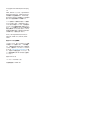 2
2
-
 3
3
-
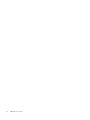 4
4
-
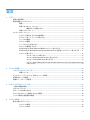 5
5
-
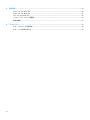 6
6
-
 7
7
-
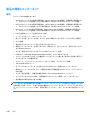 8
8
-
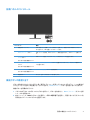 9
9
-
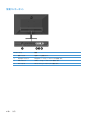 10
10
-
 11
11
-
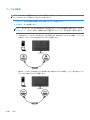 12
12
-
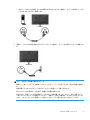 13
13
-
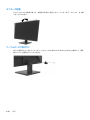 14
14
-
 15
15
-
 16
16
-
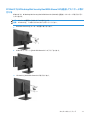 17
17
-
 18
18
-
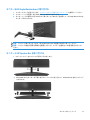 19
19
-
 20
20
-
 21
21
-
 22
22
-
 23
23
-
 24
24
-
 25
25
-
 26
26
-
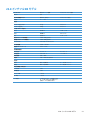 27
27
-
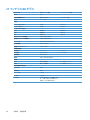 28
28
-
 29
29
-
 30
30